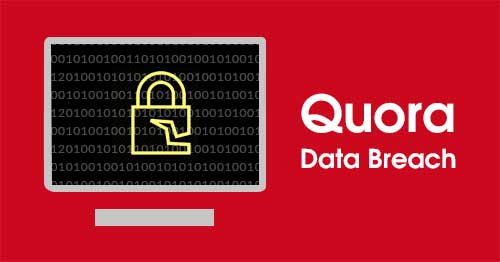Как использовать Google Lens на любом телефоне Android?
Google, наконец, начал развертывать свой инструмент визуального поиска под названием Google Lens для всех устройств Android, компания объявлено в Твиттере, До сих пор только гордые владельцы устройств Pixel могли пользоваться функциями визуального поиска, предлагаемыми Lens. Google Lens на этих устройствах интегрирован в Google Photos and Assistant .; на других устройствах Android объектив в настоящее время доступен в Google Фото.
Объектив впервые был анонсирован на прошлогоднем вводе-выводе Google. Он основан на функциях и возможностях, предлагаемых другим приложением под названием Google Goggles.
Google Lens может выполнять множество операций, таких как сканирование визитных карточек, штрих-кодов, идентификация объектов или памятников, поиск рецензий на книги и т. Д. В режиме реального времени. После сканирования он может отображать связанные результаты поиска и информацию на экране.
Несмотря на то, что вы можете выполнять поиск практически всего, что угодно, фотографирование какого-либо продукта или нового гаджета, кажется, облегчает жизнь, и это выглядит здорово.
Объектив Google может сделать больше, чем просто рассказать о том, когда был построен памятник и в какое время он работает. Это может помочь вашему телефону автоматически подключиться к беспроводной сети после того, как вы наведете на камеру ярлык Wi-Fi, содержащий имя пользователя и пароль.
Тем не менее, объектив не идеален, и для его созревания потребуется некоторое время. Он неправильно идентифицировал мой внешний жесткий диск WD Elements как ноутбук. Он смог бросить правильное предположение после трех попыток.
Как использовать Google Lens на любом телефоне Android?
Как было сказано ранее, вы можете открыть приложение Google Photos на своем телефоне Android, чтобы запустить Google Lens. В настоящее время не все пользователи Android могут использовать эту функцию в своем приложении «Фото», поскольку Google выпускает обновление партиями. Кроме того, пользователям iPhone придется подождать, пока функция «Скоро появится» появится на их устройствах. Там нет ни слова о возможной дате выпуска.
В любом случае, вот как вы можете использовать Google Lens на вашем телефоне Android.
Google Lens в Google Assistant
Если у вас есть Pixel, вы, возможно, уже пробовали свои силы в функции объектива. Но если вы этого не сделали, вы можете включить помощник, нажав и удерживая кнопку меню. Затем нажмите значок Google Lens в правом нижнем углу, и все готово.
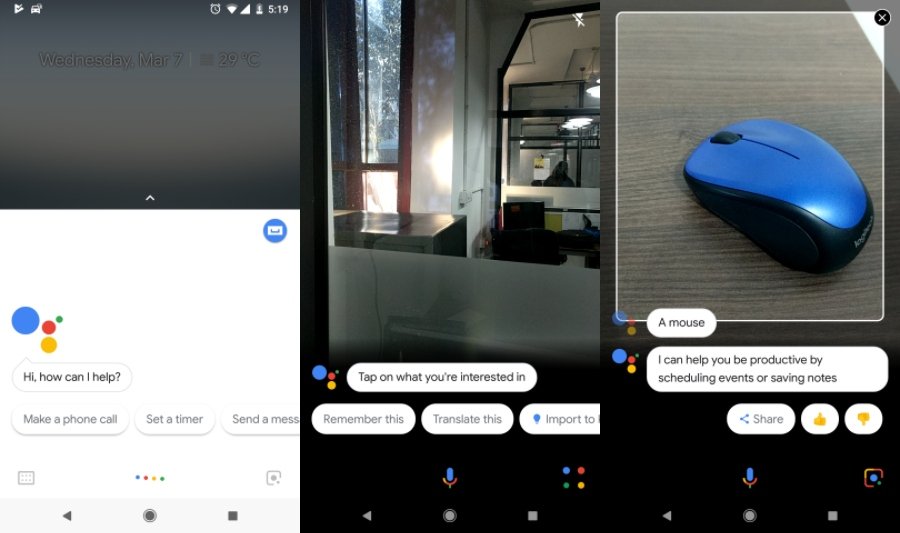
Google Lens в Google Фото
Если вы используете последнюю версию Google Фото, вы можете найти ту же кнопку Google Lens в приложении. Чтобы использовать это, вы должны сначала сфотографировать что-нибудь и подтянуть его в Google Фото. Теперь нажмите на значок объектива, чтобы позволить Google проанализировать объект и показать результаты.
К сожалению, вы не можете использовать его, чтобы найти имя своего влюбленного или случайного незнакомца, идущего по улице. На данный момент он не может идентифицировать людей.
Что бы вы ни снимали во время использования Google Lens, вы можете проверить это снова, когда захотите. Просто для вашей учетной записи Google Моя активность стр.
Итак, вот как вы можете использовать Google Lens для идентификации объектов на вашем телефоне Android. Попробуйте изучить вещи вокруг вас и рассказать нам о своем опыте в комментариях.
Читайте также: «Просмотр изображения» Google пропал, вот 3 варианта, чтобы получить ваши любимые изображения